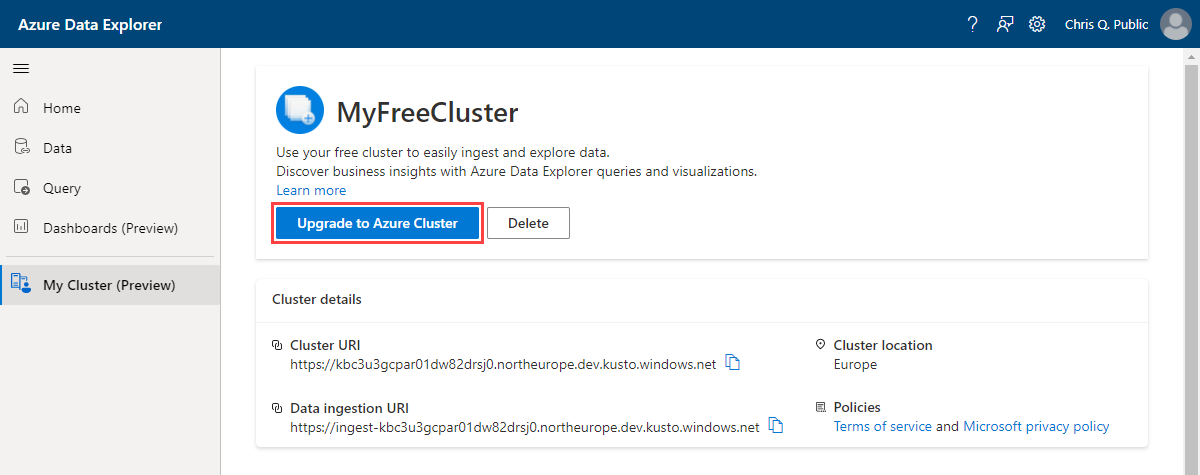Mise à niveau d’un cluster Azure Data Explorer gratuit
La mise à niveau de votre cluster gratuit vers un cluster complet vous permet d’utiliser toutes les fonctionnalités fournies par Azure Data Explorer. En outre, la limitation de la taille de stockage du cluster gratuit est supprimée, ce qui augmente votre capacité d’augmentation de vos données.
Prérequis
- Un cluster Azure Data Explorer gratuit
- Un abonnement Azure. Créer un compte Azure gratuit
- Des autorisations de Contributeur ou plus sur l’abonnement Azure
Remarque
L’état des opérations d’ingestion commencées avant la mise à niveau peut ne pas être disponible après la mise à niveau. Par conséquent, nous vous recommandons vivement d’effectuer toutes les opérations d’ingestion avant de mettre à niveau votre cluster. Pour plus d’informations, consultez État d’ingestion.
Mise à niveau vers un cluster Azure complet
Suivez la procédure ci-dessous pour mettre à niveau votre cluster gratuit vers un cluster complet. Si vous utilisez un compte Microsoft (MSA), vous devez appliquer l’étape d’ajout d’un utilisateur disposant d’un abonnement Azure valide pour pouvoir effectuer la mise à niveau.
Remarque
Une fois la migration commencée et jusqu’à ce qu’elle soit terminée, vous ne pouvez ni supprimer le cluster, ni créer de nouvelles bases de données, ni en supprimer.
Lorsque, dans la dernière phase de la migration, les données sont copiées dans le nouveau cluster, les requêtes continuent de fonctionner normalement. Même si aucune nouvelle donnée n’est ingérée, les données peuvent être mises en file d’attente pour l’ingestion : peu après la fin de la migration, elles sont ingérées dans le nouveau cluster.
Si vous n’avez pas l’autorisation de propriétaire Event Hubs sur le cluster, l’ingestion à partir de la connexion de données Event Hubs n’est pas migrée vers le nouveau cluster. Vous pouvez créer une connexion de données à Event Hubs sur le nouveau cluster.
Accédez à Mon cluster et sélectionnez Mettre à niveau vers un cluster Azure.
Dans la boîte de dialogue « Mettre à niveau le cluster », renseignez les informations suivantes sur le cluster :
Setting Valeur suggérée Description Nom du cluster Nom de cluster unique Choisissez un nom unique qui identifie votre cluster. Le suffixe de domaine [région].kusto.windows.net est ajouté au nom du cluster. Il ne peut contenir que des lettres minuscules et des chiffres, et doit comporter entre 4 et 22 caractères. Abonnement Votre abonnement Sélectionnez l’abonnement Azure que vous souhaitez utiliser pour votre cluster. Resource group Votre groupe de ressources Utilisez un groupe de ressources existant ou créez-en un. Région du cluster Votre région Sélectionnez la région la plus adaptée à vos exigences. Zones de disponibilité Oui Utilisez des zones de disponibilité de la même région (facultatif). Les zones de disponibilité Azure sont des emplacements physiques uniques au sein de la même région Azure. Elles protègent un cluster Azure Data Explorer contre la perte de données. Les nœuds de cluster sont créés, par défaut, dans le même centre de données. En activant les zones de disponibilité, vous pouvez éliminer un point de défaillance unique et garantir une haute disponibilité. Le déploiement dans les zones de disponibilité est possible uniquement au moment de la création du cluster et ne peut pas être modifié plus tard. Si nécessaire, sélectionnez Ajouter un utilisateur et connectez-vous à l’aide de l’utilisateur avec l’abonnement souhaité. Suivez cette étape si votre cluster gratuit utilise un compte MSA ou si vous voulez utiliser un autre utilisateur. Le cluster Azure est créé dans l’abonnement sélectionné de l’utilisateur ajouté.
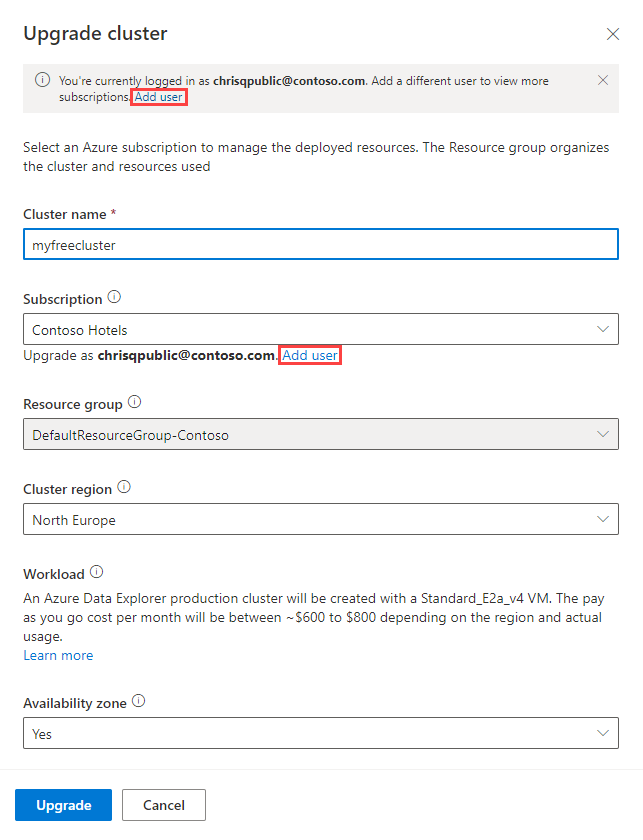
Sélectionnez Mettre à niveau pour commencer le processus de mise à niveau. Le processus effectue les actions suivantes :
- Création d’un cluster Azure selon les informations fournies sur le cluster. Les URI de requête et d’ingestion du cluster gratuit sont transférés vers le nouveau cluster Azure. Ainsi, toute la logique métier continue de fonctionner.
- Copie des données du cluster gratuit vers le cluster Azure complet.
- Suppression du cluster gratuit.
Une fois la mise à niveau terminée, votre nouveau cluster est prêt à être utilisé. Les ingestions existantes continuent, les requêtes sont disponibles à l’aide de tous les outils pris en charge, et vous pouvez créer un nouveau cluster gratuit.